华为荣耀7有解锁码后,具体怎么操作才能成功解锁?
解锁华为荣耀7的完整指南:获取解锁码及操作步骤
华为荣耀7作为一款经典的机型,解锁Bootloader是刷机、刷入第三方ROM或获取root权限的关键步骤,本文将详细介绍如何获取解锁码、解锁操作流程及注意事项,帮助用户顺利完成解锁。
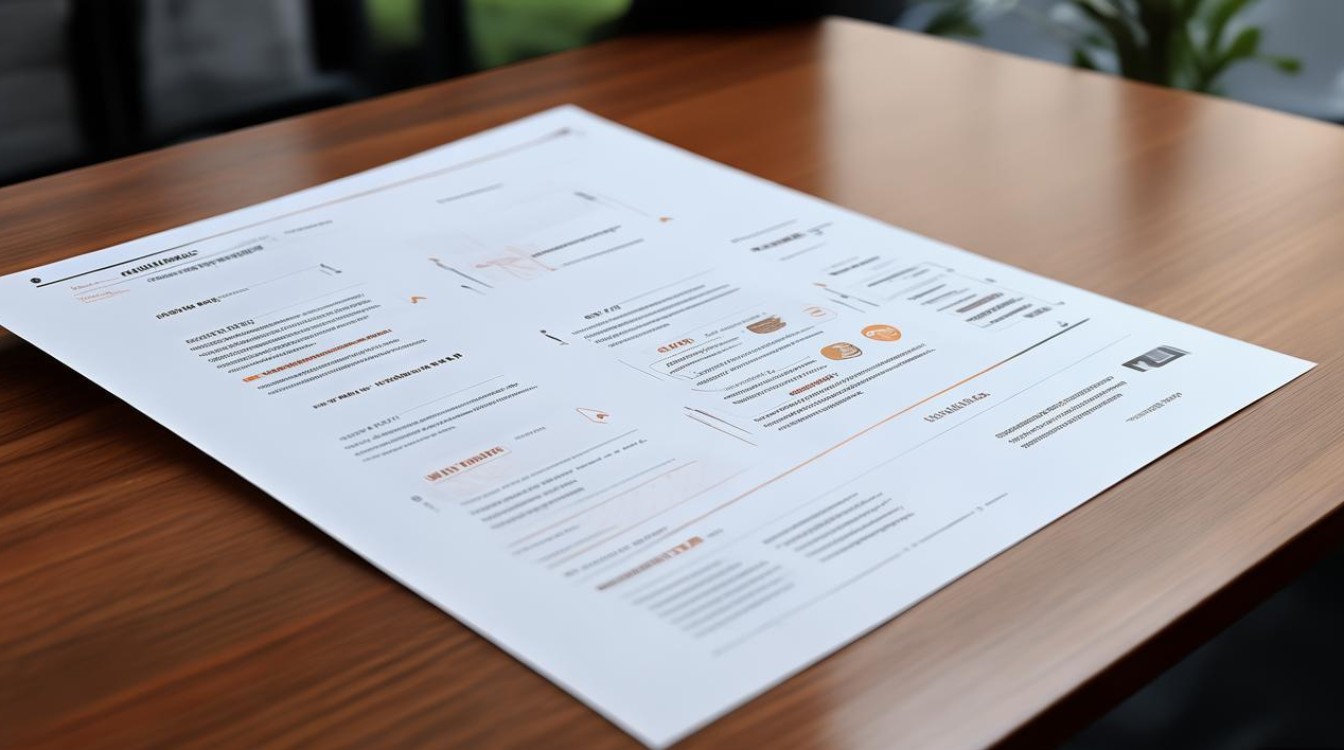
解锁Bootloader的意义
解锁Bootloader可以获取设备的最高控制权,允许用户刷入自定义系统、修改系统文件或进行深度优化,但需注意,解锁后会清除设备数据,且可能影响保修。
获取解锁码的准备工作
在申请解锁码前,需完成以下准备工作:
-
检查设备型号
确保设备为华为荣耀7(型号如PLK-AL00、PLK-TL00等),不同型号解锁码不通用。 -
备份重要数据
解锁会清除所有数据,请提前通过华为云服务或电脑备份联系人、照片等文件。 -
开启USB调试模式
路径:设置 → 关于手机 → 连续点击“版本号”7次 → 返回设置 →开发人员选项 → 启用“USB调试”。 -
获取设备识别码(IMEI)
拨号盘输入*#06#,记录15位IMEI码。
申请解锁码的步骤
华为官方提供了解锁码申请渠道,具体流程如下:
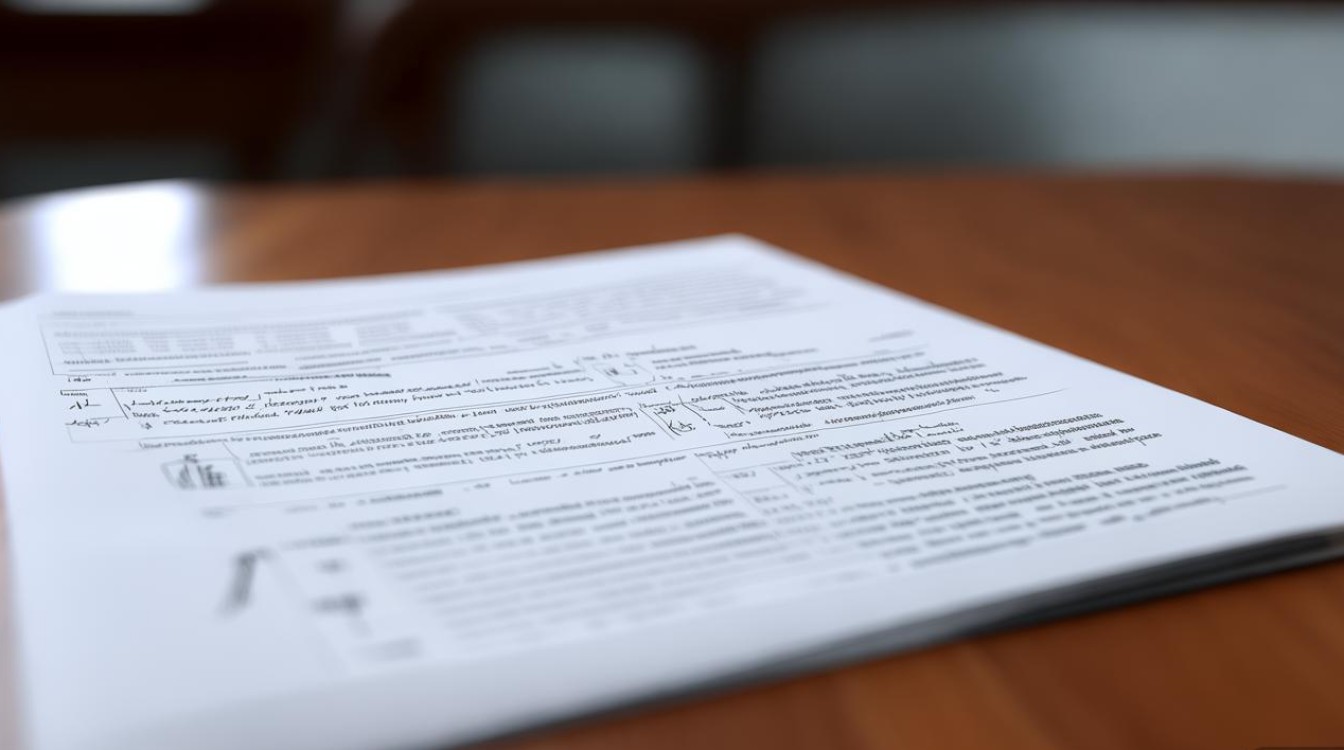
-
访问华为开发者联盟官网
打开浏览器,进入华为开发者联盟官网(https://developer.huawei.com/consumer/cn/service/josp/agc/index.html),注册或登录华为账号。 -
进入Bootloader解锁页面
在官网导航栏找到服务 → Bootloader解锁,选择机型为“荣耀7”。 -
提交设备信息
按要求填写设备IMEI、设备序列号(可在设置 → 关于手机中查看)及联系方式。 -
获取解锁码
提交后,华为通常在24小时内发送解锁码至注册邮箱,若未收到,可在官网查询申请状态。
解锁操作步骤
获取解锁码后,按以下步骤操作:
-
安装华为驱动
从华为官网下载并安装“华为HiSuite”驱动,确保电脑能识别设备。 -
进入Fastboot模式
关机后,长按音量上键 + 电源键,进入Fastboot模式(屏幕显示“FASTBOOT”字样)。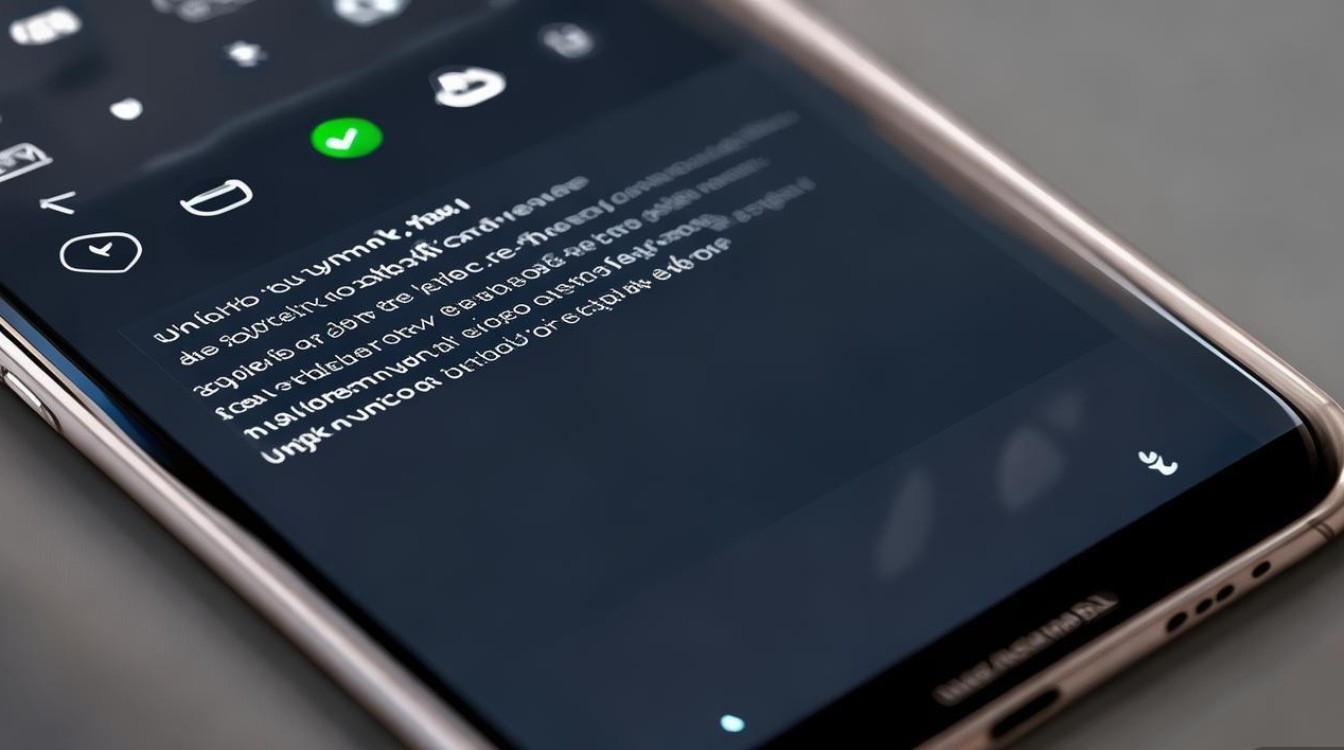
-
连接电脑并执行命令
- 使用USB线连接电脑与手机。
- 在电脑上打开命令提示符(Windows)或终端(Mac/Linux),输入以下命令:
fastboot oem unlock [解锁码]
将
[解锁码]替换为实际收到的16位解锁码。
-
确认解锁
手机屏幕提示“Unlock successful”即表示成功,若失败,检查解锁码是否正确或重试。 -
重启设备
输入命令fastboot reboot重启手机,首次开机时间较长,属正常现象。
解锁后的注意事项
-
重新设置设备
解锁后设备恢复出厂设置,需重新登录华为账号、恢复备份数据。 -
避免OTA更新
官方系统更新可能覆盖解锁状态,建议关闭自动更新或手动刷入官方ROM。 -
刷入第三方ROM的风险
确保从可信来源获取ROM,避免刷入不兼容或恶意固件导致设备变砖。 -
保修问题
解锁可能影响官方保修,建议在保修期结束后操作。
常见问题与解决方法
| 问题 | 可能原因 | 解决方法 |
|---|---|---|
| 提交解锁码失败 | 设备未识别或信息填写错误 | 检查IMEI和序列号,重试提交 |
| 解锁后无法开机 | 操作中断或数据损坏 | 进入Fastboot模式刷入官方固件 |
| 解锁码无效 | 超过有效期或重复使用 | 重新申请解锁码 |
| 电脑无法识别Fastboot | 驱动未安装或USB线故障 | 重装驱动或更换数据线 |
华为荣耀7的解锁过程相对简单,但需严格按照官方流程操作,避免因误操作导致设备损坏,获取解锁码后,建议用户根据实际需求决定是否解锁,并充分了解相关风险,如遇问题,可参考华为官网客服或社区论坛寻求帮助。
通过以上步骤,用户可顺利完成解锁,为后续的个性化定制打下基础。
版权声明:本文由环云手机汇 - 聚焦全球新机与行业动态!发布,如需转载请注明出处。




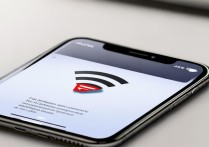
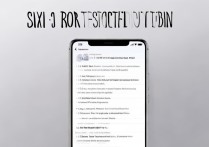






 冀ICP备2021017634号-5
冀ICP备2021017634号-5
 冀公网安备13062802000102号
冀公网安备13062802000102号